Loading ...
Loading ...
Loading ...
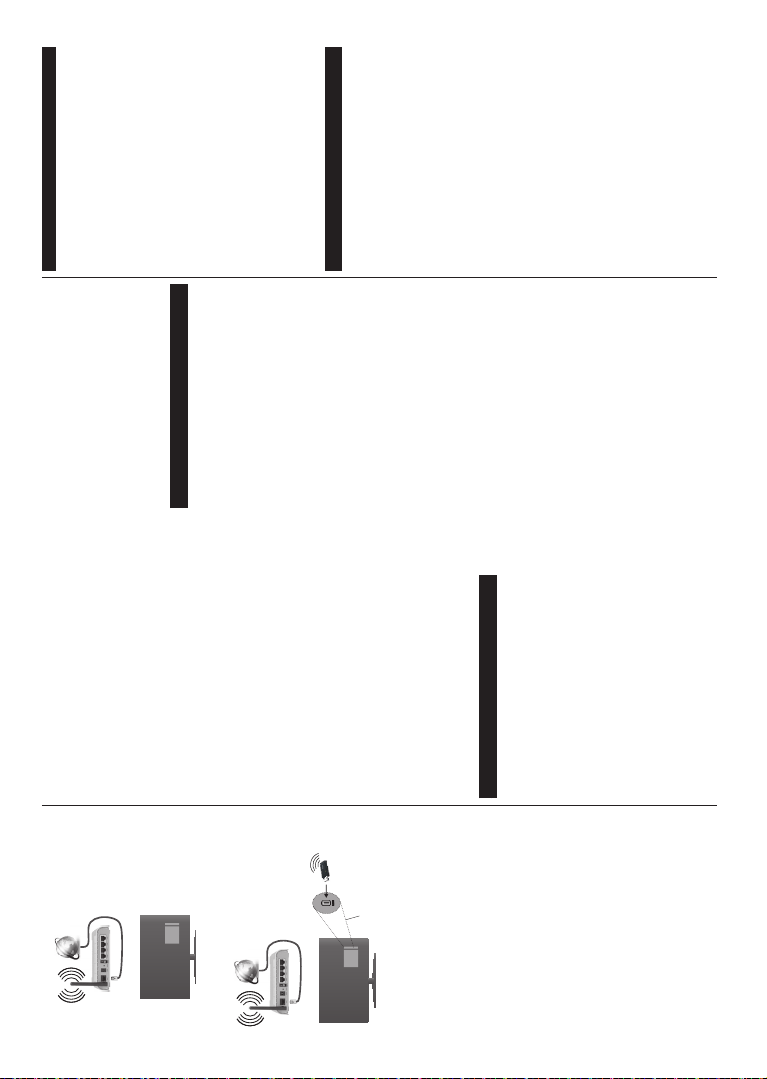
Romknă - 22 -
Conexiune ISP în
bandă largă
TV (Sistem WLAN integrat)
Pentru modelele fără sistem WLAN inclus:
Conexiune ISP în
bandă largă
Adaptor LAN
wireless
Intrări USB în partea
din stknga spate a
televizorului
Utilizarea funcĠiei de conectivitate
PC/HDD/Media Player sau orice alte dispozitive
care sunt compatibile ar trebui utilizate cu conexiune
cablată pentru o calitate mai bună a redării.
Pentru modelele fără sistem wi¿ inclus, conectaĠi
adaptorul wireless la una din intrările USB ale
televizorului.
Utilizknd tipul de conexiune fără ¿r, ĠineĠi cont de
faptul că televizorul nu se poate conecta la reĠele cu
SSID ascunse.
Con¿gurarea setărilor de ReĠea
Setările de reĠea ale televizorului includ opĠiuni de
conexiune cablată sau wireless. În cazul în care
conectaĠi televizorul printr-o intrare ethernet, selectaĠi
tip de reĠea ca dispozitiv cu ¿r. SelectaĠi opĠiunea
dispozitiv fără ¿r dacă doriĠi să conectaĠi televizorul
la reĠeaua fără ¿r.
PuteĠi apăsa butonul OK pentru a scana reĠelele
disponibile pentru conexiunea fără ¿r. Ulterior, se va
a¿úa o listă cu reĠele disponibile. SelectaĠi reĠeaua
dorită din listă úi apăsaĠi pe OK.
Dacă reĠeaua selectată este protejată cu parol
ă,
introduceĠi cheia corectă utilizknd tastatura virtuală.
AúteptaĠi pknă cknd adresa IP este a¿úată pe ecran.
Acest lucru înseamnă că conexiunea este acum
stabilită.
Pentru deconectarea de la o reĠea, trebuie să selectaĠi
Tip reĠea, apăsaĠi butoanele Stknga sau Dreapta úi
setaĠi ca Dezactivată.
Conectarea la telefonul mobil prin WiFi
Dacă dispozitivul dvs. mobil este dotat cu caracteristica
WiFi, îl puteĠi conecta la televizorul dvs. cu ajutorul
unui router, pentru a accesa conĠinutul dispozitivului.
Pentru acest lucru, telefonul mobil trebuie să aibă un
software de partajare corespunzător.
ConectaĠi telefonul mobil la router / modem úi apoi
activaĠi software-ul de partajare de pe acesta. Apoi,
selectaĠi ¿úierele pe care aĠi dori să le partajaĠi pe
televizor.
În cazul în care conexiunea este stabilită corect,
acum ar trebui să puteĠi accesa ¿úierele partajate
de pe telefon cu ajutorul Navigatorului media al
televizorului.
IntraĠi în meniul Media Browser úi OSD-ul de selectare
a dispozitivului de redare va fi afiúat. SelectaĠi
dispozitivul mobil úi apăsaĠi butonul OK pentru a
continua.
Dacă funcĠia este disponibilă, puteĠi descărca
aplicaĠia pentru telecomandă virtuală de pe serverul
furnizorului de servicii al telefonului mobil. PuteĠi
controla televizorul cu ajutorul dispozitivului dvs. mobil
folosind această aplicaĠie. Pentru aceasta, activaĠi
funcĠ
ia telecomandă virtuală din meniul Setări>Mai
multe apăsknd butonul pentru Stknga sau Dreapta.
ConectaĠi televizorul úi dispozitivul mobil la aceeaúi
reĠea úi porniĠi aplicaĠia.
Notă: Este posibil ca această funcĠie să nu fie
suportată de unele dispozitive mobile.
Utilizarea serviciului de reĠea partajare media
FuncĠia partajare media utilizează un standard care
facilitează procesul de vizualizare a echipamentelor
electronice digitale úi le face mai uúor de utilizat pe
o reĠea domestică.
Acest standard vă permite să vizualizaĠi úi să redaĠi
poze, muzică, videoclipuri salvate pe serverul media
conectat la reĠeaua domestică.
1. Instalarea programului software pentru
server
Func܊ia de partajare video ܈i audio nu poate ¿ folosită
dacă programul serverului nu este instalat pe PC sau
dacă programul software al serverului media nu este
instalat pe un dispozitiv înso܊itor. Pregăti܊i PC-ul cu
programul de server adecvat.
Romknă - 23 -
2. Conectarea la o reĠea cablată sau
wireless
ConsultaĠi capitolele Conectivitate Cablată/
Conectivitate wireless pentru informaĠii detaliate
despre con¿gurare.
3. Redare ¿úiere partajate prin intermediul
Navigatorul Media
SelectaĠi Navigatorul Media utilizknd butoanele
direcĠionale din meniul principal úi apăsaĠi butonul
OK. Browserul media va ¿ a¿úat.
Partajare Media
Suportul Partajare Audio Video este disponibil
doar vn modul Directorului BrowserulMedia. Pentru
a activa modul directorului, mergeĠi la ¿la Setări
din ecranul media browser principal úi apăsaĠi OK.
SelectaĠi A¿úare Stil úi setaĠi la Director folosind
butoanele Stknga sau Dreapta. SelectaĠi tipul de
media dorit úi apăsaĠi OK.
În cazul în care configuraĠiile de partajare sunt
setate corespunzător, va ¿ a¿úat ecranul Selectarea
Dispozitivului după selectarea tipului de media dorit.
Dacă sunt găsite reĠele disponibile, acestea vor ¿
a¿úate pe ecran. SelectaĠi serverul media sau reĠeaua
la care doriĠi să vă conectaĠi utilizknd butoanele
Sus sau Jos úi apăsa
Ġi butonul OK. Dacă doriĠi să
reîncărcaĠi lista dispozitivelor, apăsaĠi butonul Verde.
PuteĠi apăsa Menu pentru a ieúi.
SelectaĠi tipul media ca Videoclipuri úi alegeĠi
un dispozitiv din meniul selectare. Apoi,selectaĠi
directorul cu ¿úiere video în ecranul următor úi toate
¿úierele video disponibile vor ¿ enumerate.
Pentru a reda alte tipuri de media din acest ecran,
trebuie să reveniĠi la ecranul Media Browser úi să
selectaĠi tipul media dorit úi apoi să efectuaĠi din nou
selectarea reĠelei. ConsultaĠi secĠiunea Meniu din
Media Browser pentru mai multe informaĠii privind
redarea ¿úierelor.
Fiúierele subtitrare nu rulează dacă vizionaĠi
videoclipuri din reĠea prin func
Ġia partajare media.
PuteĠi conecta un singur televizor la aceeaúi reĠea.
În cazul în care apar probleme în reĠea, vă rugăm
deconectaĠi televizorul de la priza de perete úi apoi
reconectaĠi-l. Modul tur úi saltul nu sunt compatibile
cu funcĠia partajare media.
Notă: Este posibil ca unele computere să nu
poată utiliza funcĠia partaMare media din cauza
administratorului úi setărilor de securitate (cum ar ¿
computerele de uz comercial).
Wake ON
Wake-on-LAN (WoL) úi Wake-on-Wireless LAN
(WoWLAN) sunt standarde care permit unui dispozitiv
să ¿e pornit sau trezit de un mesaj de reĠea. Mesajul
este trimis la dispozitiv printru-n program executat pe
un dispozitiv separat conectat la aceeaúi reĠea locală,
precum un smartphone.
Televizorul dvs. este compatibil cu Wol úi WoWLAN.
Pentru a activa această funcĠie, setaĠi opĠiunea Wake
On (trezire activă) din meniul Network/Internet
Settings (ReĠea/setări internet) ca On (activat). Este
necesar ca atkt dispozitivul, de la care mesajul de
reĠea va ¿ trimis a televizor, ckt úi televizorul sunt
conectate la aceeaúi reĠea. Func܊ia „Wake On” este
acceptată doar penreu dispozitivele cu Android OS ܈i
paote ¿ folosit doar prin aplica܊iile YouTube ܈i NetÀix.
Pentru a folosi această funcĠie, televizorul úi
dispozitivul de la distanĠă ar trebui conectat cel
puĠin o dată în timp ce televizorul este pornit. Dacă
televizorul este oprit, conexiunea ar trebui refăcută,
la urmă
toarea pornire. În caz contrar, funcĠia nu va
¿ disponibilă. Acest lucru nu se aplică atunci cknd
televizorul e trecut în modul standby.
ECRAN WIRELESS (vn funcĠie de model)
Wireless Display (Ecran Wireless) este un standard
pentru redarea de imagini video úi sunete de la Wi-Fi
Alliance. Această funcĠie vă oferă abilitatea de a folosi
televizorul dvs. ca ecran wireless.
Folosirea cu dispozitive mobile
Există standarde diferite care permit partajarea de
ecrane úi de conĠinut gra¿c, video úi audio între
dispozitivul mobil úi televizor.
IntroduceĠi dongle-ul USB wireless în televizor mai
întki, dacă televizorul nu are funcĠie WiFi internă.
Apoi apăsaĠi butonul Source (Sursă) de te
telecomandă úi alegeĠi sursa Wireless Display
(Ecran Wireless).
Apare un ecran care vă comunică faptul că televizorul
e gata de conectare.
DeschideĠi aplicaĠia de partajare pe dispozitivul
mobil. Aceste aplicaĠii au denumiri diferite pentru
¿ecare marcă, consultaĠi manualul de instrucĠiuni al
dispozitivului mobil pentru informaĠii detaliate.
ScanaĠi după dispozitive. După ce selectaĠi televizorul
úi faceĠi conexiunea, ecranul dispozitivului dvs. va ¿
a¿úat pe televizor.
Notă: Această funcĠie poate ¿ folosită doar dacă
dispozitivul mobil acceptă această funcĠie. Procesele
de scanare úi conectare diferă vn funcĠie de programul
folosit. Dispozitivele mobile bazate pe Android
trebuie să aibă versiunea software 9. sau versiuni
superioare.
Loading ...
Loading ...
Loading ...